修图匠“Photoshop图层叠加调冷色调效果[多图]”Photoshop图文教程内容:
来源: 照片处理网 作者:新帽儿
最终效果 
原图
1、打开原图,先用Topaz滤镜磨下皮,然后执行:图像 > 调整 > 亮度/对比度,参数及效果如下图 
2、点通道面板,点红色通道,按Ctrl + A全选,按Ctrl + C复制,回到图层面板,新建一个图层,按Ctrl + V粘贴。
3、按Ctrl + L稍微调整下色阶,参数设置如下图。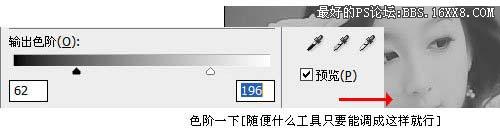
[table=98%][tr][td=1,1,680]4、按Ctrl + U调整色相/饱和度,参数及效果如下图。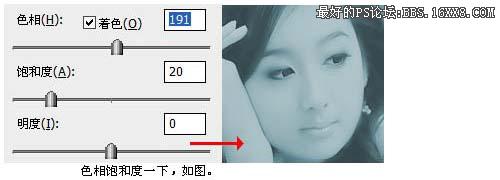
[table=98%][tr][td=1,1,680]5、把调好色的图层的图层混合模式改为“强光”,完成最终效果。
来源: 照片处理网 作者:新帽儿
最终效果 
原图
1、打开原图,先用Topaz滤镜磨下皮,然后执行:图像 > 调整 > 亮度/对比度,参数及效果如下图 
2、点通道面板,点红色通道,按Ctrl + A全选,按Ctrl + C复制,回到图层面板,新建一个图层,按Ctrl + V粘贴。
3、按Ctrl + L稍微调整下色阶,参数设置如下图。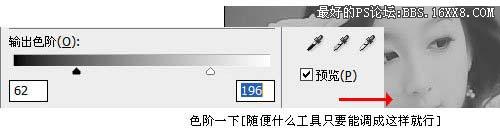
[table=98%][tr][td=1,1,680]4、按Ctrl + U调整色相/饱和度,参数及效果如下图。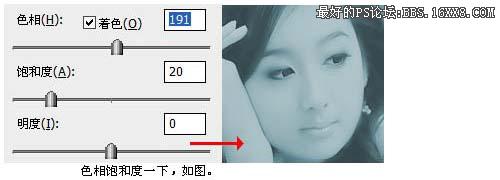
[table=98%][tr][td=1,1,680]5、把调好色的图层的图层混合模式改为“强光”,完成最终效果。
